首发于公众号: 伪学识青年
我们平时在使用电脑的过程时,当打开的程序或文档过多,电脑就会变得反应缓慢、文档处理速度降低,严重的情况下还会导致死机的情况。
Windows 10系统内部因此放置了一些优化系统的工具,我们可以利用这些工具,来使Windows电脑的运行速度变得更加快速。

本篇文章为大家分享了9个Windows的设置技巧,来帮助大家更好的使用Windows电脑,提高程序的运行速度,充分利用电脑。
技巧一、检查内存(RAM)的使用情况和关闭后台进程
内存可以说是最关键的系统资源,这是电脑在执行各个软件时存放临时数据的地方。
任何软件在启动后都会占用一些RAM,许多大型程序和后台进程将会大量消耗系统资源,甚至会耗尽RAM资源。

运行具有高帧和高图形要求的电脑游戏会减慢游戏速度,也有耗尽RAM的风险。因此,RAM和PC性能之间存在明显的联系。
浏览器扩展同样也会在后台消耗RAM,因此适当地停用这些插件会节省一些RAM。
我们可以通过使用任务管理器来检查Windows 10中的RAM使用情况和关闭后台进程,具体的过程为:
1. 首先,右键单击任务栏并选择“任务管理器”,单击“任务管理器”。
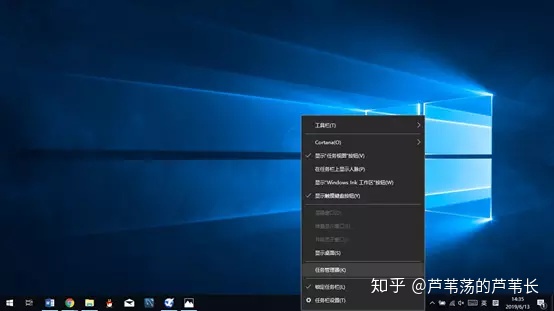
2. 要检查RAM使用率,在“任务管理器”的窗口中选择“性能”选项卡,点击“内存”块,如下所示,这将会显示一个关于内存使用情况的图表,显示正在使用的RAM量。
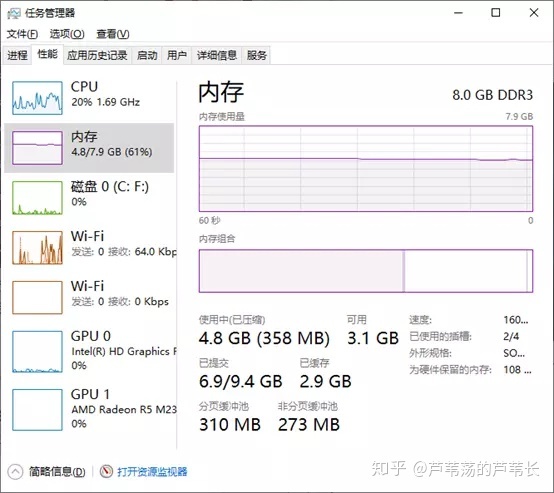
3. 要将RAM使用百分比数字缩小,单击“进程”选项卡。这将显示我们电脑正在运行的所有应用程序和后台活动进程。
4. 现在,我们可以单击进程列表中的不必要的后台进程,然后按“结束任务”按钮关闭它们。注意:不要关闭类型为“Windows进程”的后台进程。

5. 接下来我们关闭浏览器扩展和插件,我们可以通过手动关闭的形式来关闭以上资源。我们也可以使用一个超级方便的第三方工具,叫做——CCleaner,CCleaner的浏览器插件工具列出了所有Chorme,Firefox,Internet Explorer和Opera扩展,插件和应用程序。我们可以单击CCleaner中的工具->浏览器插件来打开该工具。
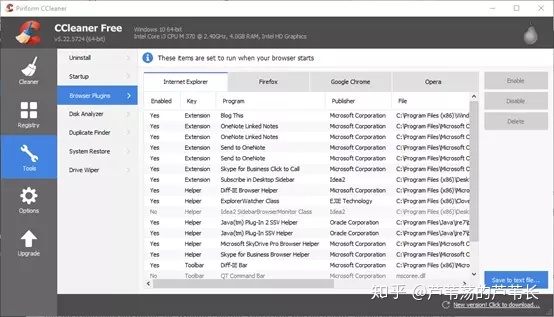
6. 现在,我们可以通过选择对应的浏览器扩展和应用并单击禁用或删除来快速关闭它们。
技巧二、删除启动项
我们可以通过删除开机启动项来进一步节省内存并加速Windows 10的启动,开机启动项是指在Windows启动完成之后会自动打开的应用程序。
以下是如何使用任务管理器来删除启动项的方法:
1. 像之前一样打开任务管理器。
2. 现在单击“ 启动”选项卡以打开启动软件列表,如下所示。请注意,在某些早期Windows平台中,启动管理器位于MSConfig中,您可以通过在“运行”中输入“msconfig”来打开它。
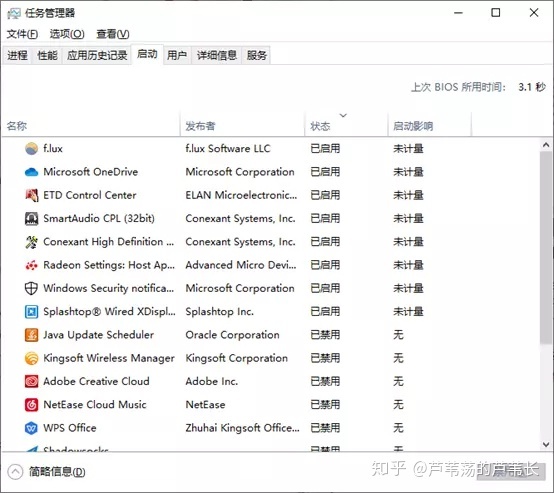
3. 选择启动项,然后按其“ 禁用”按钮将其从Windows启动项中删除。
技巧3 - 加快Windows 10启动速度
您还可以使用Windows中包含的“启用快速启动”选项和MSconfig工具来提升启动速度。为此,请按照以下步骤操作:
1. 在Windows搜索框中,键入“ 控制面板”,然后按Enter键。
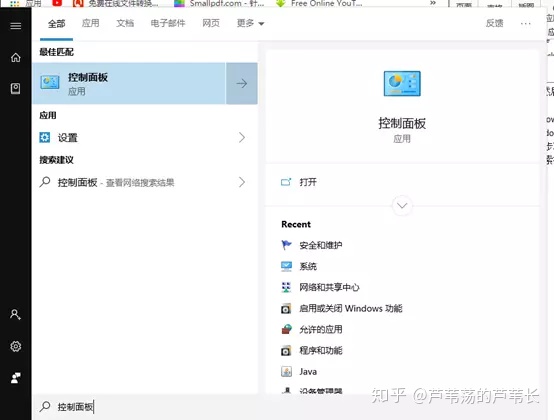
2. 单击“电源选项”。
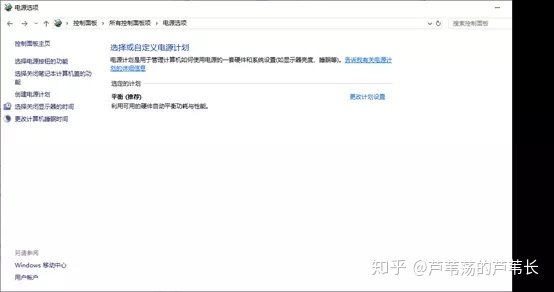
3. 单击选项卡左侧的选择电源按钮的功能。
4. “系统设置”选项卡包含“启用快速启动”选项。如果该选项显示为灰色,请选择“ 更改当前不可用的设置”。
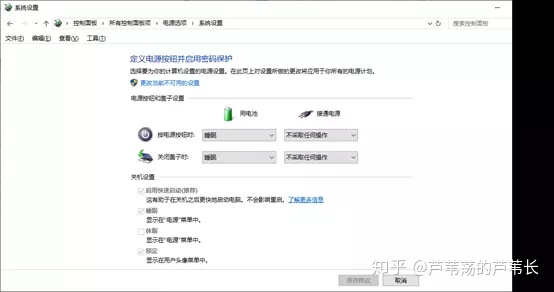
5. 现在单击“启用快速启动”复选框以选择该选项。
6. 按" 保存更改"按钮以应用新设置。
7. MSconfig是一个方便的系统工具窗口,您可以进一步配置Windows启动。按Win键+ R键盘快捷键,输入“msconfig”并单击“ 确定” 以打开下面的窗口。
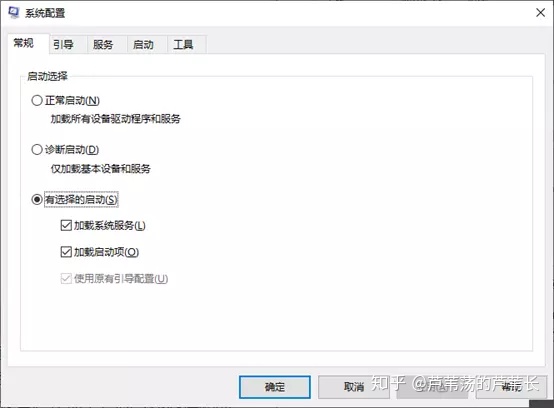
8. 您可以使用“常规”和“引导”选项卡选项配置Windows启动。例如,“常规”选项卡包含仅加载基本设备和服务的“ 诊断”启动设置。
9. 单击“引导”选项卡以打开下面显示的设置。在那里,您可以选择删除Windows欢迎屏幕的无GUI启动选项。
10. 按应用 > 确定,然后重新启动Windows以应用新的MSconfig设置。
技巧四、调整性能选项
Windows 10还有一个“性能选项”窗口,您可以从中调整平台的视觉效果。时髦的效果可能会为Windows增加一些额外的光泽,但它们也需要额外的系统资源。
以下是通过调整性能选项的方式来节省RAM以加快计算机运行的方式
1. 按Win键+ R热键,输入“ sysdm.cpl ”,然后单击“ 确定”。
2. 单击“ 系统属性”窗口上的“ 高级”选项卡,然后按“ 设置”按钮以打开下面图片中显示的窗口。
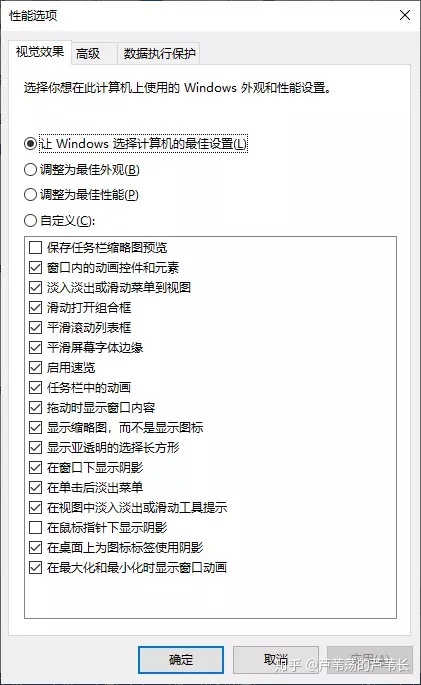
3. “ 视觉效果”选项卡列出了所有效果,默认情况下可能会选中这些效果。选择“ 调整以获得最佳性能”选项将取消选择所有效果设置。
4. 或者,您可以选择自定义单选按钮并手动取消选择那里的效果设置,但不取消选择。
5. 按“ 应用”和“ 确定”按钮确认新设置。





















 被折叠的 条评论
为什么被折叠?
被折叠的 条评论
为什么被折叠?








